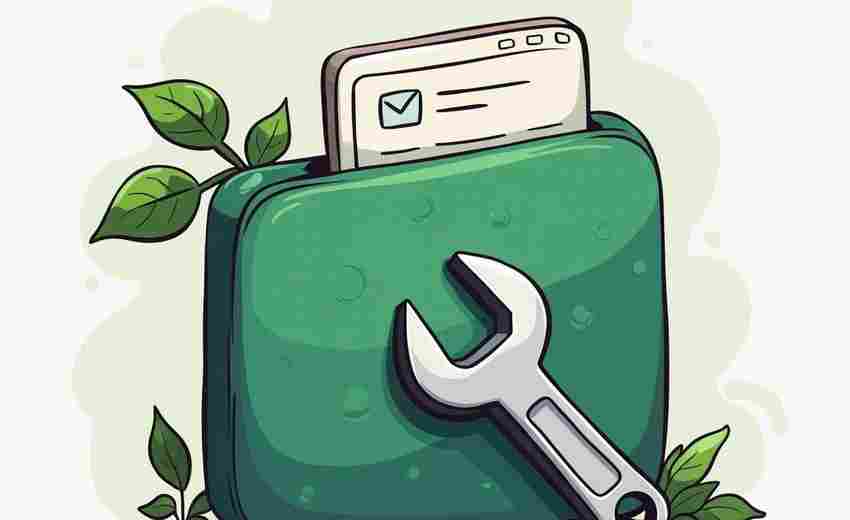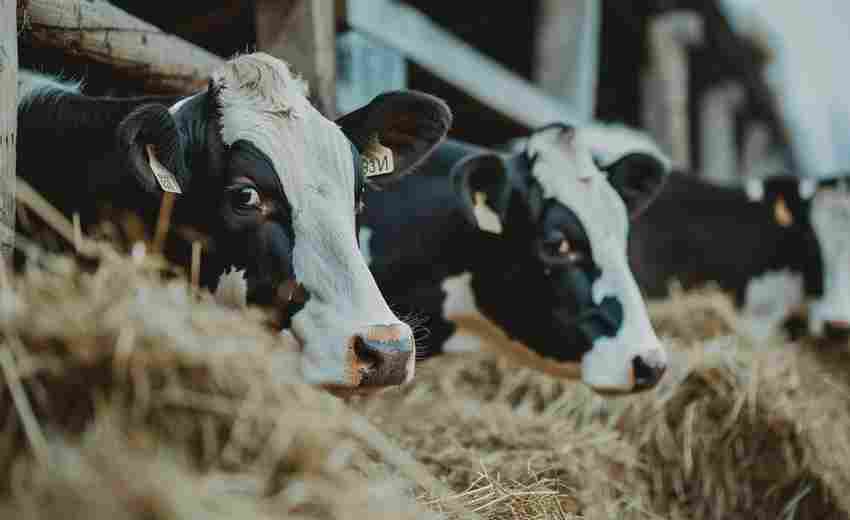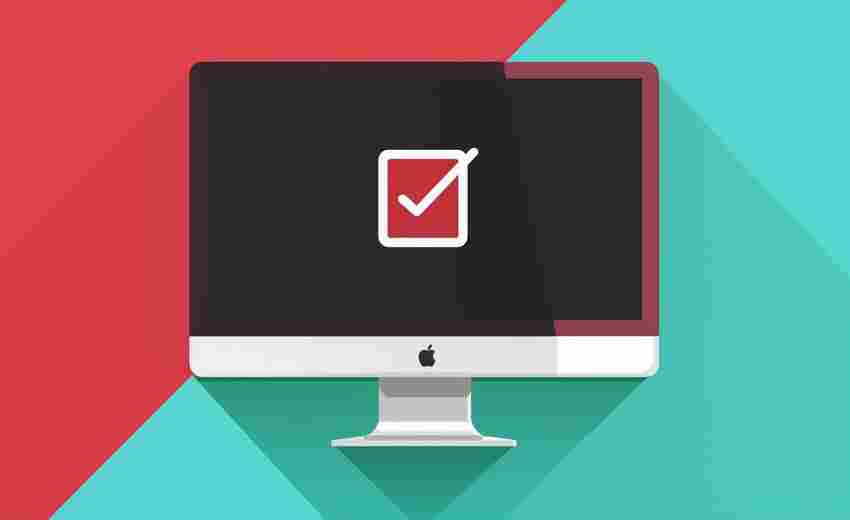如何通过命令行修改视频文件的元数据
使用FFmpeg修改视频文件的元数据
FFmpeg 是一个强大的多媒体处理工具,可以通过命令行轻松修改视频文件的元数据。以下是具体步骤:
1. 安装FFmpeg:
在Windows上,可以从下载并解压。
在Linux上,可以通过包管理器安装,例如在Ubuntu上使用命令:
```bash
sudo apt-get install ffmpeg
```
2. 使用FFmpeg命令行修改元数据:
基本命令格式如下:
```bash
ffmpeg -i input.mp4 -metadata key=value output.mp4
```
例如,修改视频的标题和描述:
```bash
ffmpeg -i input.mp4 -metadata title="我的视频标题" -metadata description="这是我的视频描述" output.mp4
```
如果需要复制原始视频流而不重新编码,可以添加`-codec copy`参数:
```bash
ffmpeg -i input.mp4 -metadata title="我的视频标题" -metadata description="这是我的视频描述" -codec copy output.mp4
```
3. 批量修改元数据:
可以通过脚本批量处理多个文件。例如,使用Python脚本结合FFmpeg命令行工具来批量修改元数据。
使用ExifTool修改视频文件的元数据
ExifTool 是另一个强大的命令行工具,可以用来读取、写入和编辑图像、音频和视频文件中的元数据。
1. 安装ExifTool:
在Windows上,可以从下载并解压。
在Linux上,可以通过包管理器安装,例如在Ubuntu上使用命令:
```bash
sudo apt-get install exiftool
```
2. 使用ExifTool命令行修改元数据:
基本命令格式如下:
```bash
exiftool -key=value input.mp4
```

例如,修改视频的标题和作者:
```bash
exiftool -Title="我的视频标题" -Author="作者名字" input.mp4
```
如果需要清除特定元数据,可以使用`-key=`命令:
```bash
exiftool -Title= input.mp4
```
3. 批量修改元数据:
可以通过递归选项`-r`来处理目录中的所有文件:
```bash
exiftool -r -Title="我的视频标题" /path/to/directory
```
示例命令
| 工具 | 命令 | 描述 |
|----------|----------------------------------------------------------------------|----------------------------------------------------------------------|
| FFmpeg | `ffmpeg -i input.mp4 -metadata title="我的视频标题" output.mp4` | 修改视频标题 |
| FFmpeg | `ffmpeg -i input.mp4 -metadata description="这是我的视频描述" output.mp4` | 修改视频描述 |
| FFmpeg | `ffmpeg -i input.mp4 -metadata title="我的视频标题" -metadata description="这是我的视频描述" -codec copy output.mp4` | 修改视频标题和描述,并复制原始视频流而不重新编码 |
| ExifTool | `exiftool -Title="我的视频标题" input.mp4` | 修改视频标题 |
| ExifTool | `exiftool -Author="作者名字" input.mp4` | 修改视频作者 |
| ExifTool | `exiftool -Title="我的视频标题" -Author="作者名字" input.mp4` | 修改视频标题和作者 |
| ExifTool | `exiftool -Title= input.mp4` | 清除视频标题 |
通过上述方法,您可以使用FFmpeg和ExifTool等工具通过命令行高效地修改视频文件的元数据。
上一篇:如何通过听力提高对minute发音的敏感度 下一篇:如何通过咸鱼客服进行维权